अपनी Apple Watch को चालू करें और जगाएँ
आप Apple Watch को चालू या बंद कर सकते हैं, ऐडजस्ट कर सकते हैं कि डिस्प्ले कब जागे और कस्टमाइज़ कर सकते हैं कि यह कितनी देर सक्रिय रहे। आप Apple Watch को अपनी प्राथमिकताओं के आधार पर विशिष्ट ऐप्स पर लौटने के लिए या घड़ी के फ़ेस को सेट भी कर सकते हैं।
अपनी Apple Watch चालू करें
साइड बटन को तब तक दबाकर रखें, जब तक Apple लोगो न दिखाई दे।
जब Apple Watch चालू होती है तो घड़ी का फ़ेस दिखाई देता है।
अगर आपकी Apple Watch चालू नहीं होती है, तो इसे चार्ज करने की ज़रूरत पड़ सकती है या आपको इसे फ़ोर्स रीस्टार्ट करना पड़ सकता है। Apple सहायता आलेख अगर आपकी Apple Watch चार्ज नहीं होती है या चालू नहीं होती है देखें।
अपनी घड़ी का फ़ेस दृश्यमान रखें
हमेशा चालू रखने पर आपकी Apple Watch घड़ी का फ़ेस और समय दिखती रहती है, भले ही आपकी कलाई नीचे हो। जब आप अपनी कलाई उठाते हैं, तो आपकी Apple Watch पूरी तरह काम करती है।
नोट : जब आपकी Apple Watch निम्न पावर मोड में होती है, तो हमेशा चालू रखें उपलब्ध नहीं होता है। घड़ी का फ़ेस देखने के लिए, डिस्प्ले पर टैप करें।
हमेशा चालू रखें Apple Watch SE (दूसरी जनरेशन) पर समर्थित नहीं है।
अपनी Apple Watch में सेटिंग ऐप
 पर जाएँ।
पर जाएँ।डिस्प्ले और ब्राइटनेस पर टैप करें, फिर “हमेशा चालू” पर टैप करें।
हमेशा चालू रखें को चालू करें, फिर निम्नलिखित विकल्पों को कॉन्फ़िगर करें :
कॉम्प्लिकेशन डेटा दिखाएँ : वे कॉम्प्लिकेशन चुनें, जो आपकी कलाई नीचे होने पर डेटा दिखाते हैं।
सूचनाएँ दिखाएँ : वे सूचनाएँ चुनें, जो आपकी कलाई नीचे होने पर दिखाई देती हैं।
ऐप्स दिखाएँ : वे ऐप्स चुनें, जो आपकी कलाई नीचे होने पर दिखाई देते हैं।
Apple Watch डिस्प्ले जगाएँ
डिफ़ॉल्ट रूप से, आप इन तरीक़ों से Apple Watch डिस्प्ले जगा सकते हैं :
अपनी कलाई उठाएँ। जब आप अपनी कलाई नीचे करते हैं, तो आपकी Apple Watch फिर से स्लीप मोड पर चली जाती है।
अगर आपकी Apple Watch आपके कलाई उठाने पर नहीं जागती है, तो सुनिश्चित करें कि आपने सही कलाई और घड़ी ओरिएंटेशन चुना है।
डिस्प्ले पर टैप करें।
Digital Crown दबाएँ या घुमाएँ।
अगर आपके डिस्प्ले पर टैप करने पर या Digital Crown घुमाने पर Apple Watch नहीं जागती है, तो इसे चार्जिंग की ज़रूरत पड़ सकती है।
डिस्प्ले सेटिंग ऐडजस्ट करने के लिए, सेटिंग ऐप पर जाएँ ![]() , “डिस्प्ले और ब्राइटनेस" पर टैप करें, फिर निम्न में से कोई भी कार्य करें :
, “डिस्प्ले और ब्राइटनेस" पर टैप करें, फिर निम्न में से कोई भी कार्य करें :
Apple Watch को सक्रिय करने पर डिस्प्ले को ज़्यादा देर तक चालू रखें : "सक्रिय रहने अवधि" पर टैप करें, फिर "70 सेकंड के लिए सक्रिय करें" पर टैप करें।
जब आप अपनी कलाई उठाते हैं, तो Apple Watch को सक्रिय होने से रोकें। "कलाई उठाने पर सक्रिय करें" बंद करें।
नुस्ख़ा : अपनी कलाई उठाने पर Apple Watch को जागने से रोकने के लिए, Theater Mode चालू करें।
जब आप Digital Crown को घुमाते हैं, तो Apple Watch को सक्रिय करने से रोकें। “Crown घुमाने पर सक्रिय करें" बंद करें।
अपने पिछले इस्तेमाल किए ऐप पर लौटने के लिए Apple Watch सेट करें
कुछ ऐप्स के लिए, आप Apple Watch को वहाँ लौटने के लिए सेट कर सकते हैं, जहाँ यह स्लीप मोड पर जाने से पहले थी। इन ऐप्स में ऑडियोबुक, नक़्शा, माइंडफ़ुलनेस, संगीत, अभी चलाया जा रहा है, पॉडकास्ट, स्टॉपवॉच, टाइमर, वॉइस मेमो, वॉकी-टॉकी और वर्कआउट शामिल हैं।
अपनी Apple Watch में सेटिंग ऐप
 पर जाएँ।
पर जाएँ।“सामान्य” पर टैप करें “घड़ी पर लौटें” पर टैप करें, नीचे स्क्रोल करें और ऐप पर टैप करें, फिर “ऐप पर लौटें” को चालू करें।
घड़ी के फ़ेस पर लौटने के लिए, आप ऐप में जो कर रहे हैं उसे बंद करें—उदाहरण के लिए, पॉडकास्ट रोकें, नक़्शा में रूट समाप्त करें या टाइमर रद्द करें।
आप अपने iPhone में Apple Watch ऐप ![]() पर भी जा सकते हैं, "मेरी घड़ी" पर टैप करें, “सामान्य” पर टैप करें, फिर “घड़ी पर लौटें” पर टैप करें।
पर भी जा सकते हैं, "मेरी घड़ी" पर टैप करें, “सामान्य” पर टैप करें, फिर “घड़ी पर लौटें” पर टैप करें।
सक्रिय नहीं होने पर घड़ी के फ़ेस पर लौटें
आप चुन सकते हैं कि किसी खुले हुए ऐप से घड़ी के फ़ेस पर लौटने के बीच Apple Watch कितनी देर रुकेगी।
अपनी Apple Watch में सेटिंग ऐप
 पर जाएँ।
पर जाएँ।“सामान्य” पर टैप करें, “घड़ी पर लौटें” पर टैप करें, फिर चुनें कि आप अपनी Apple Watch को घड़ी के फ़ेस पर कब लौटाना चाहते हैं : हमेशा, 2 मिनट के बाद या 1 घंटे के बाद।
आप Digital Crown दबा कर घड़ी के फ़ेस पर लौट सकते हैं।
डिफ़ॉल्ट रूप से, आप जो सेटिंग चुनते हैं वह सभी ऐप्स पर लागू होती है, लेकिन आप प्रत्येक ऐप के लिए कस्टम समय चुन सकते हैं। इसके लिए, स्क्रीन पर मौजूद किसी ऐप पर टैप करें, कस्टम पर टैप करें, फिर कोई सेटिंग चुनें।
Apple Watch बंद करें
आप अपनी Apple Watch चार्जिंग के दौरान बंद नहीं कर सकते; अपनी Apple Watch को बंद करने के लिए, पहले उसे चार्जर से डिस्कनेक्ट करें।
साइड बटन को तब तक दबाकर रखें, जब तक स्लाइडर न दिखाई दे।
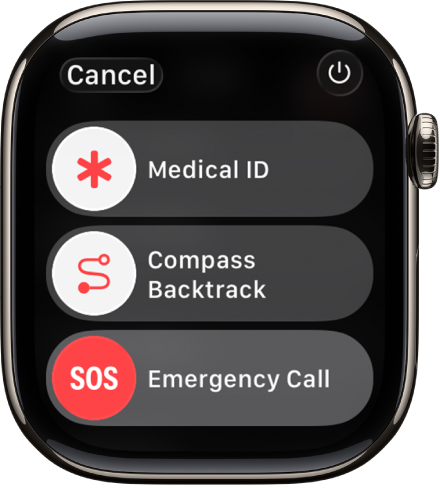
ऊपर दाईं ओर
 पर टैप करें, फिर पॉवर ऑफ स्लाइडर को दाईं ओर खिसकाएँ।
पर टैप करें, फिर पॉवर ऑफ स्लाइडर को दाईं ओर खिसकाएँ।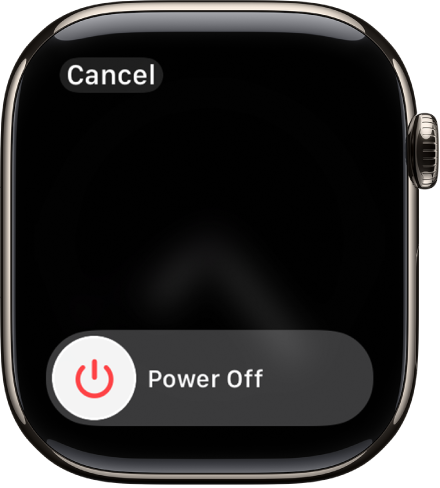
नुस्ख़ा : जब आपकी Apple Watch बंद होती है, तो आप समय देखने के लिए Digital Crown को दबा कर रख सकते हैं।